Excel中正确显示货币格式数字的操作方法
发布时间:2017-06-17 14:06
相关话题
对于要在Excel中显示表示的货币的数值,怎样才能正确显示最标准的样式呢?今天,小编就教大家在Excel中正确显示货币格式数字的操作方法。
Excel中正确显示货币格式数字的操作步骤:
1、选择包含要用货币符号显示的数字的单元格。
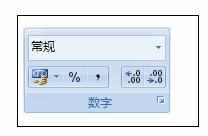
2、在“开始”选项卡上,单击“数字”旁边的“对话框启动器”按钮图像。
Excel 功能区图像
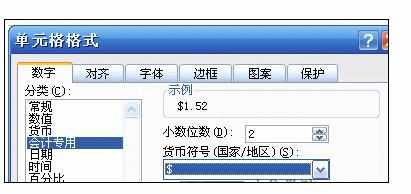
3、在“分类”框中,单击“货币”或“会计专用”。
4、在“货币符号”框中,单击所需的货币符号。
注释 如果要显示没有货币符号的货币值,可以单击“无”。
5、在“小数位数”框中,输入要显示的小数位数。

6、在“负数”框中,选择负数的显示样式。
注释 “负数”框对“会计专用”数字格式不可用。

Excel中正确显示货币格式数字的操作方法的评论条评论